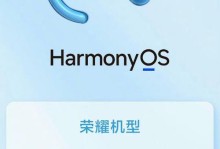在日常使用电脑的过程中,了解电脑的硬件配置对于我们进行系统优化、软件安装和游戏运行等都非常重要。本文将介绍如何通过CMD命令来查看笔记本电脑的配置信息,为您提供一个简便快捷的途径。下面将详细介绍相关的CMD命令和查看的具体内容。

获取操作系统信息
通过使用CMD命令“systeminfo”可以快速查看笔记本电脑的操作系统信息,包括系统版本、系统类型、注册所有者、安装日期等。
查看处理器信息
通过CMD命令“wmiccpugetname”可以获取笔记本电脑的处理器信息,包括处理器型号、核心数、线程数等。

获取内存信息
CMD命令“wmicmemorychipgetcapacity”可以获取笔记本电脑内存的容量信息,使您了解到自己电脑可用的内存大小。
查看硬盘信息
通过CMD命令“wmicdiskdrivegetsize”可以查看笔记本电脑硬盘的大小,为您提供了解自己存储空间的便捷方式。
获取显卡信息
CMD命令“wmicpathwin32_VideoControllergetname”可以查询笔记本电脑的显卡型号和驱动信息,方便您进行相关驱动的更新或调整。

检查主板型号
通过CMD命令“wmicbaseboardgetproduct”可以查询笔记本电脑的主板型号,方便您了解自己电脑的硬件配置。
查看显示器信息
CMD命令“wmicdesktopmonitorgetscreenwidth,screenheight”可以获取笔记本电脑显示器的分辨率信息,帮助您进行屏幕设置和优化。
检测网卡信息
CMD命令“ipconfig/all”可以获取笔记本电脑的网络适配器信息,包括MAC地址、IP地址、子网掩码等,方便网络故障排查。
查看电池信息
通过CMD命令“powercfg/batteryreport”可以生成电池报告,其中包含了电池的健康状态、设计容量、实际容量等信息。
获取BIOS信息
CMD命令“wmicbiosgetname,version”可以查询笔记本电脑的BIOS信息,包括制造商、版本号等,帮助您了解设备的固件情况。
检查声卡信息
CMD命令“wmicsounddevgetcaption”可以查询笔记本电脑的声卡信息,包括声卡型号和驱动版本等。
查看无线网卡信息
CMD命令“netshwlanshowinterfaces”可以获取笔记本电脑无线网卡的详细信息,包括SSID、信号强度、物理地址等。
检查USB设备信息
CMD命令“wmicpathWin32_USBControllerDevicegetAntecedent,Dependent”可以查询笔记本电脑连接的USB设备,提供设备名称和硬件ID等。
获取网络连接信息
CMD命令“netstat-a”可以查看笔记本电脑的网络连接状态,包括正在运行的连接、监听端口等。
检测系统驱动信息
CMD命令“driverquery”可以获取笔记本电脑系统中已安装的驱动程序列表,方便您查找并更新驱动。
通过CMD命令可以方便快捷地查看笔记本电脑的配置信息,包括操作系统、处理器、内存、硬盘、显卡等硬件信息。掌握这些CMD命令,可以让您更好地了解自己的电脑,为后续的操作和维护提供便利。